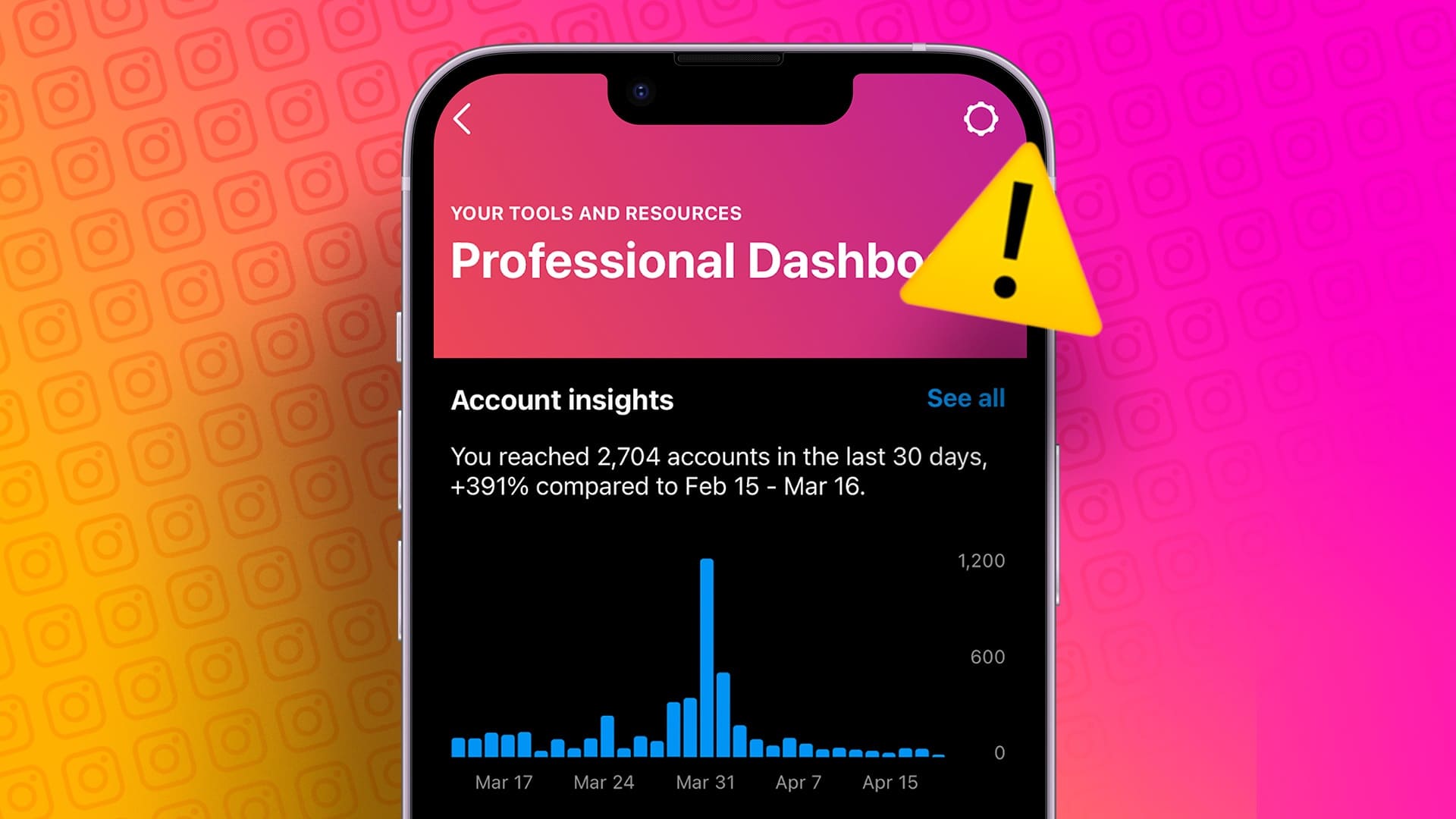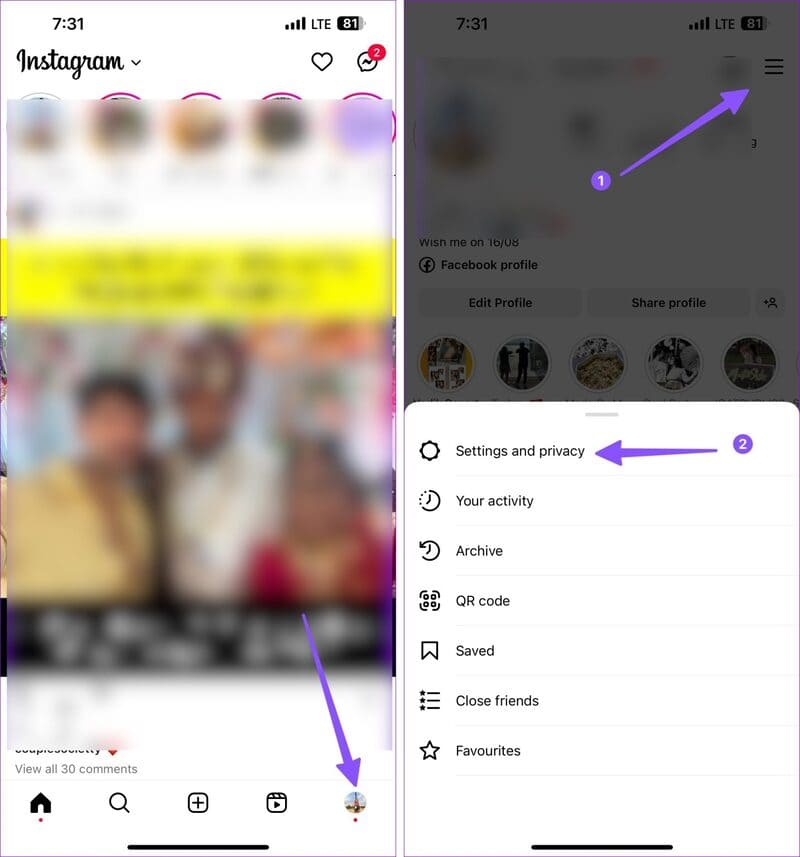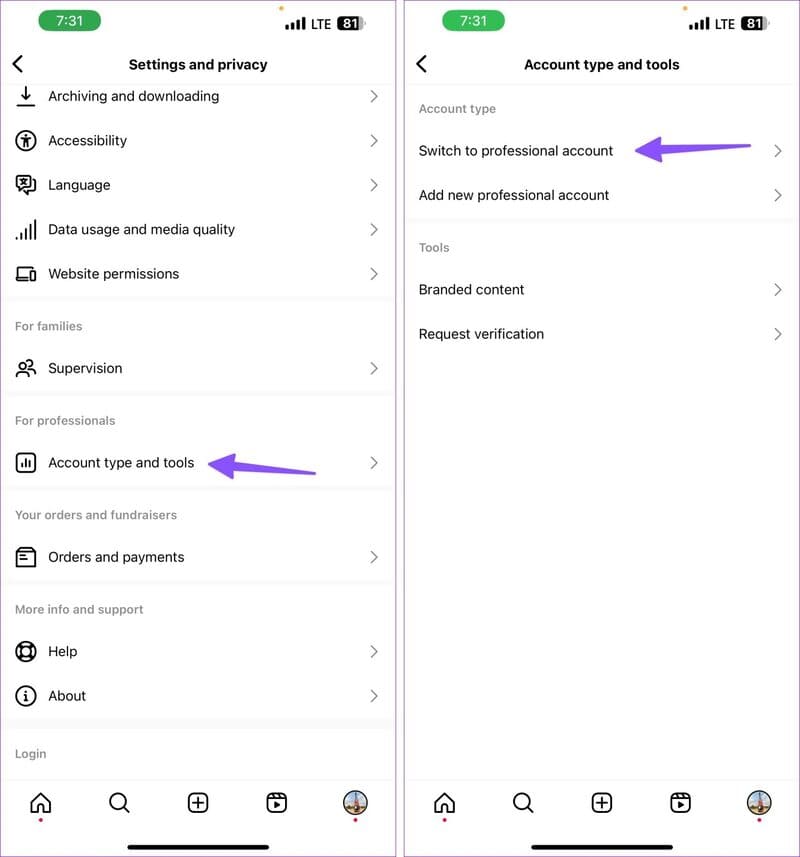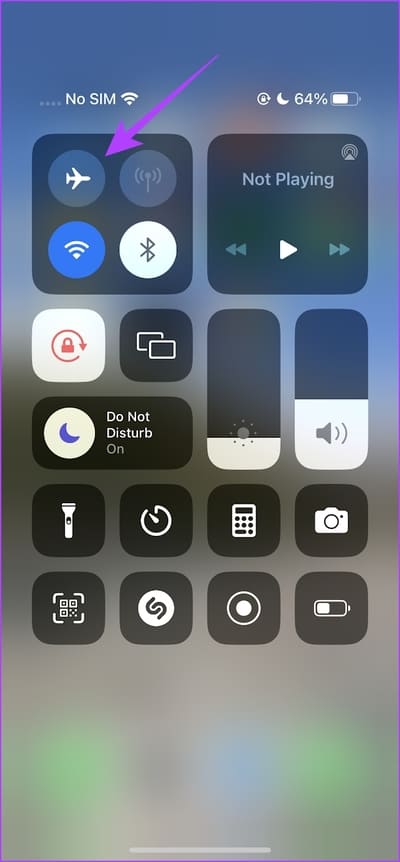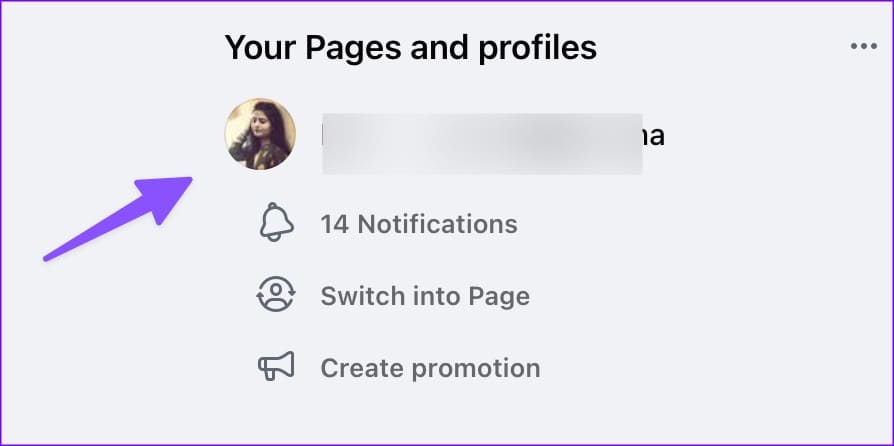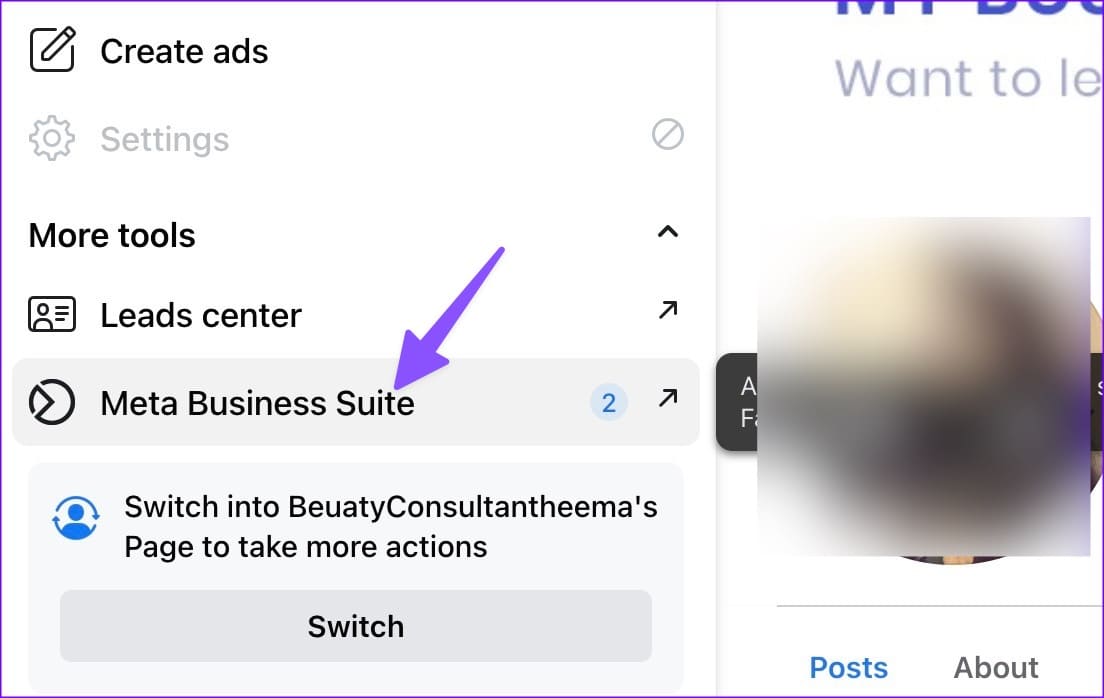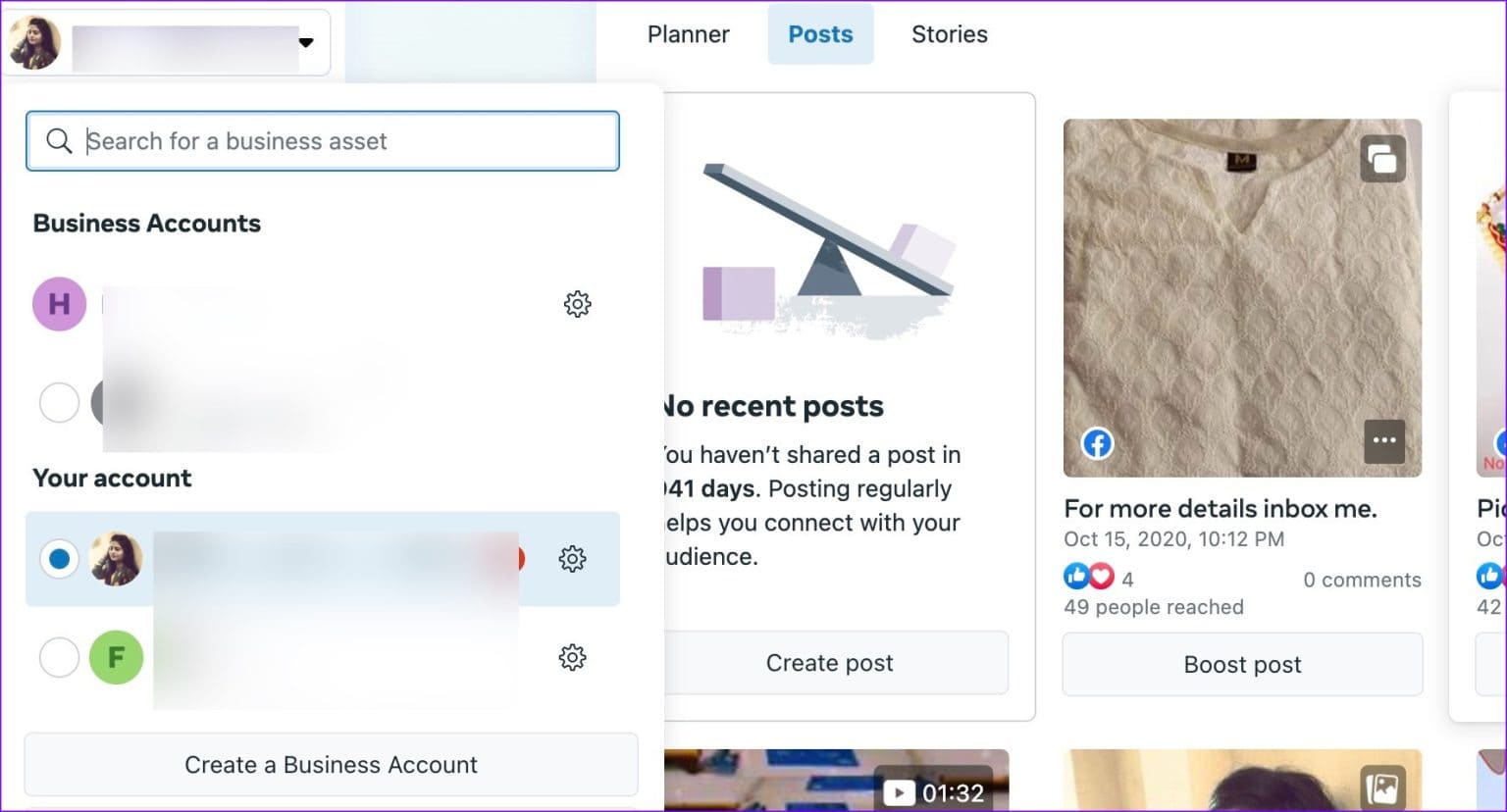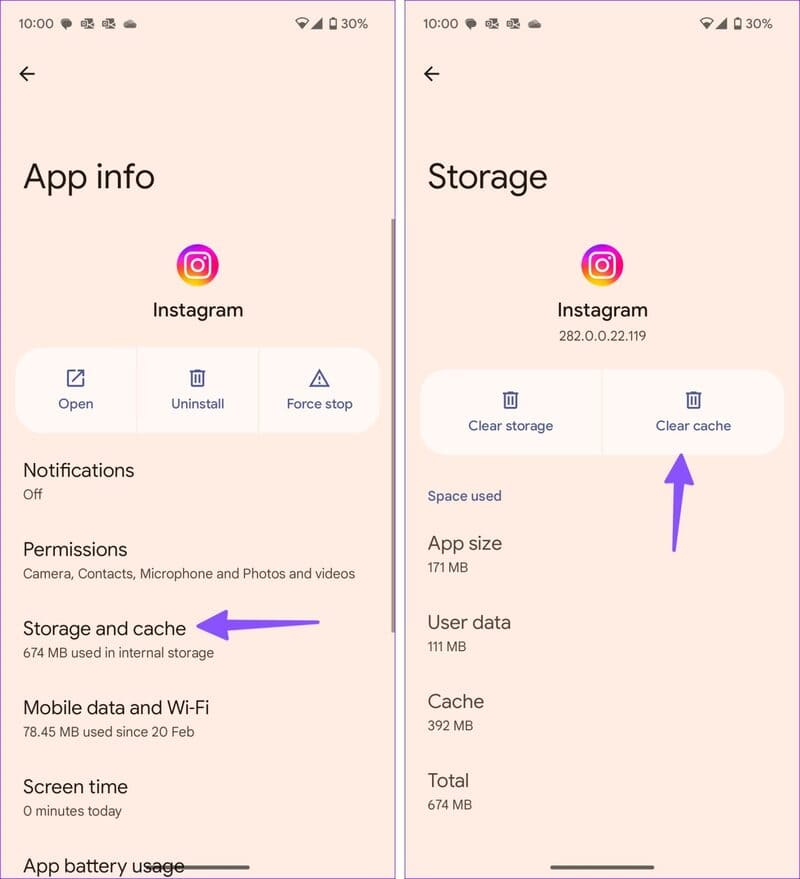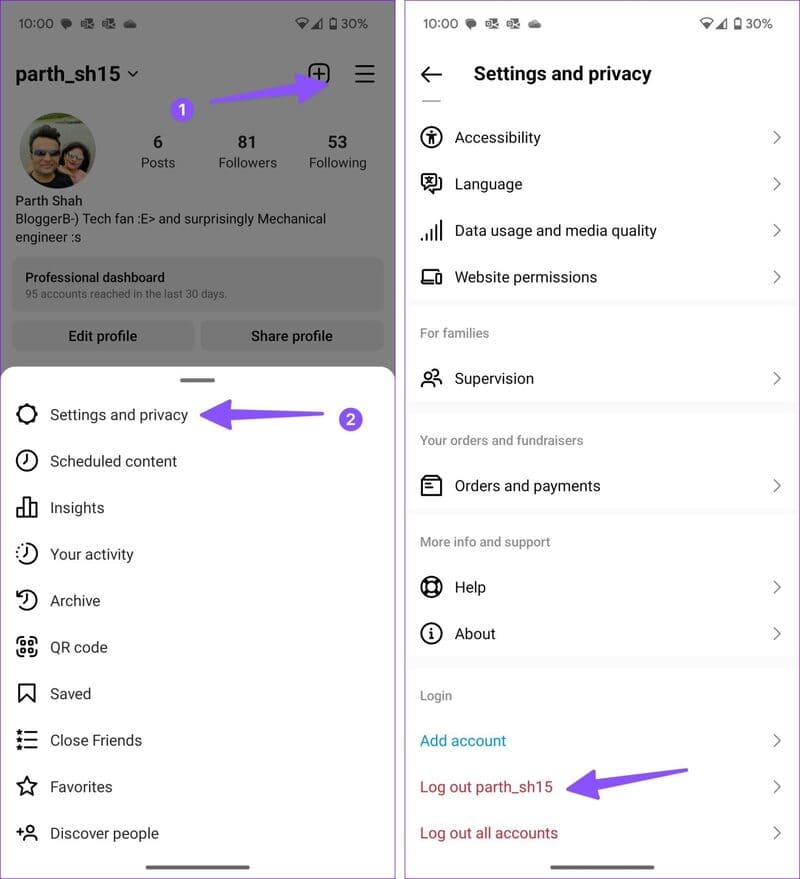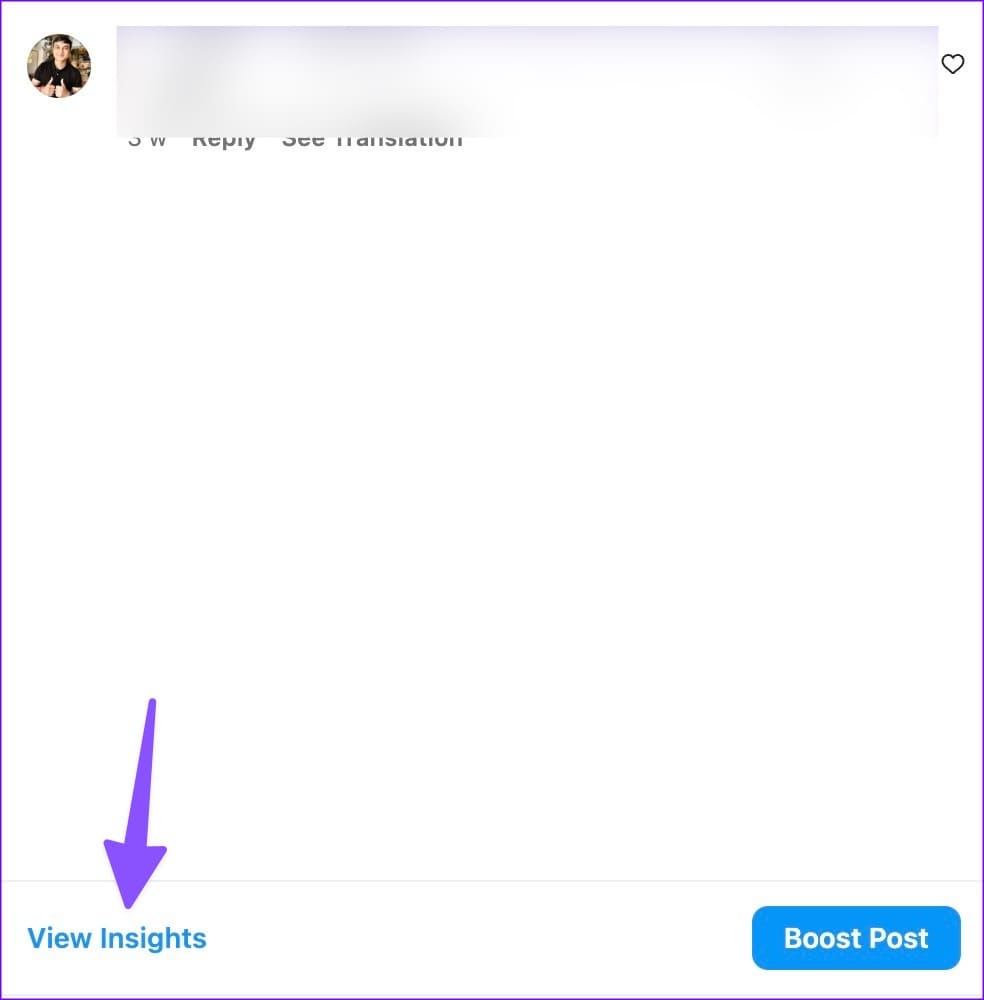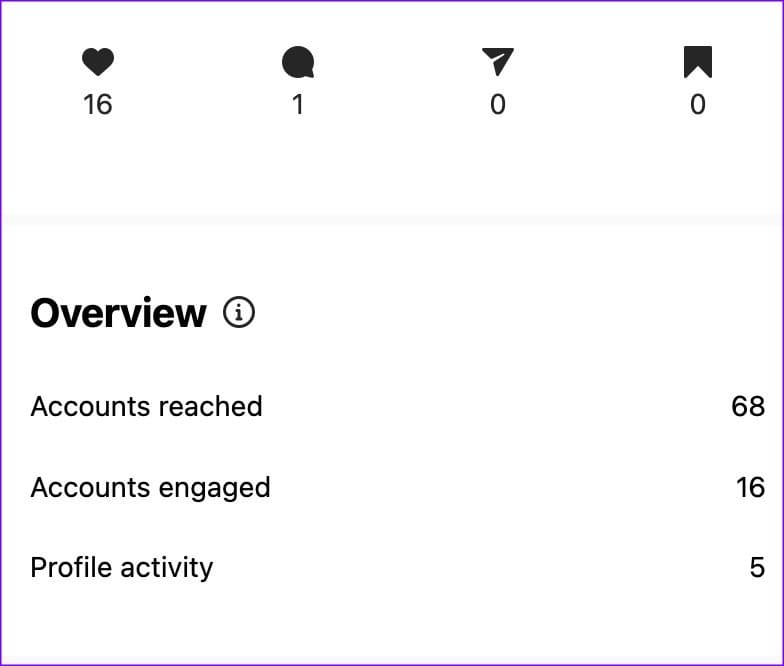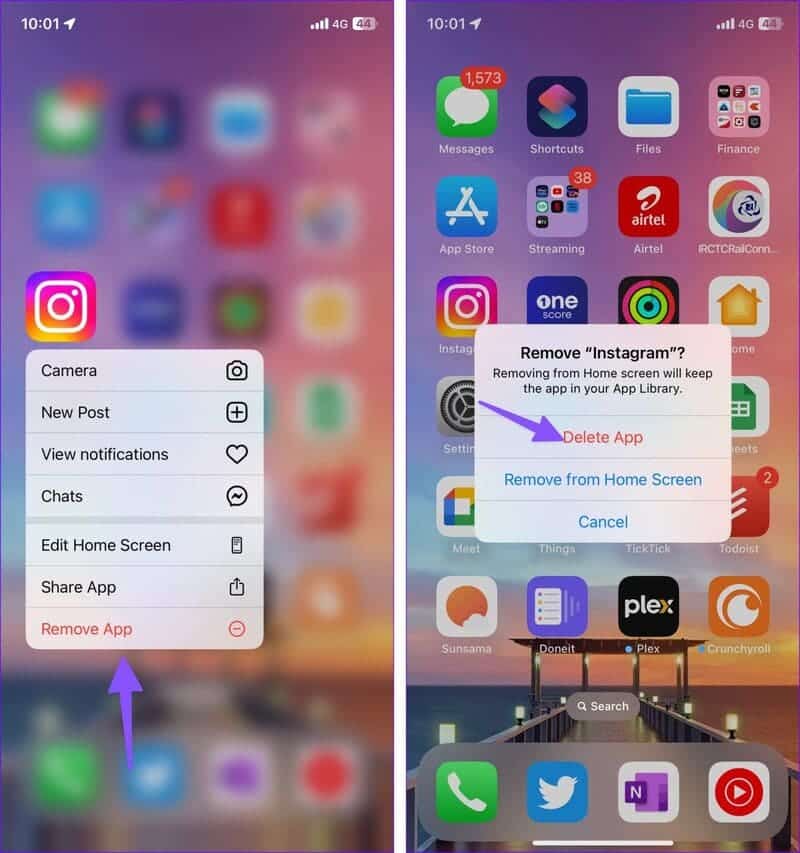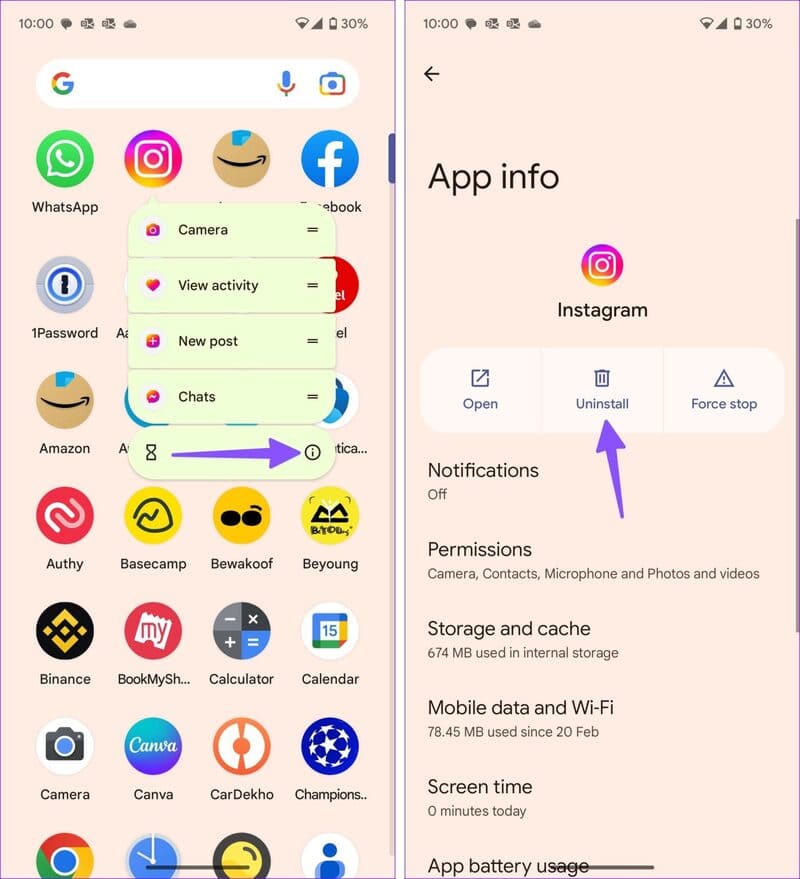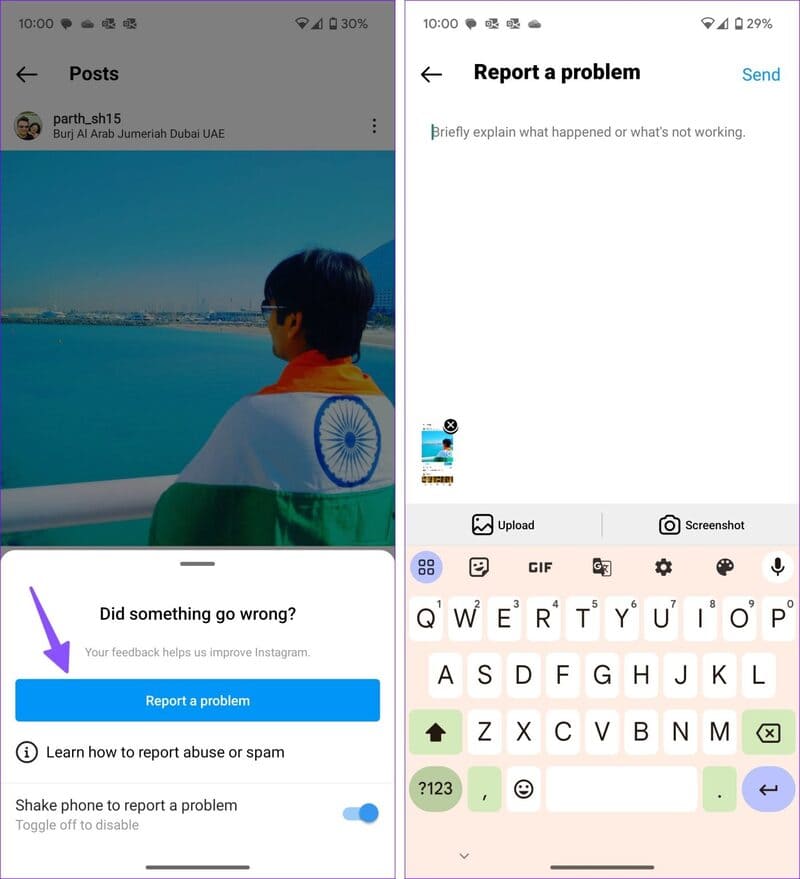Les 11 meilleures façons de corriger les informations Instagram ne fonctionnent pas
Instagram Insights est l'un des outils utiles pour suivre la portée de votre compte, le nombre total d'abonnés, le nombre total de partages, les histoires et les vidéos. C'est un complément indispensable pour les comptes Instagram Business et Creators. Les informations Instagram qui ne fonctionnent pas peuvent faire dérailler vos campagnes marketing et vos stratégies commerciales sur les réseaux sociaux. Voici les meilleures façons de réparer les informations Instagram qui ne fonctionnent pas.
Lorsque les statistiques Instagram ne sont pas disponibles, vous ne pouvez pas vérifier les performances de vos publications et histoires sur la plateforme. Les influenceurs, les entreprises et les créateurs s'appuient sur les informations d'Instagram pour vérifier les performances de leurs publications et planifier leurs stratégies en conséquence. Utilisons les astuces ci-dessous pour obtenir des informations précises sur Instagram.
1. Accédez à un compte d'entreprise ou de créateur
Instagram Insights n'est pas disponible pour les comptes personnels. Si l'option Instagram Insight est manquante pour votre compte, passez à un compte professionnel ou à un compte de créateur en suivant les étapes ci-dessous. Notez que les étapes restent les mêmes pour l'application Instagram pour Android et iPhone.
Étape 1: Ouvrir une application Instagram Sur ton téléphone
Étape 2: Clique sur Votre icône de profil dans le coin inférieur droit et appuyez sur le menu hamburger en haut. Ouvrir Paramètres et confidentialité.
Passons à l'étape 3 : Sélectionner le genre Calcul et outils.
Étape 4: Sélectionner "Basculer vers Compte professionnel" .
Suivez les instructions à l'écran pour convertir votre compte personnel en compte professionnel. Une fois que vous avez un compte Business ou Creator, l'option Insights apparaît sous Vos publications et paramètres.
2. Vérifiez la connexion réseau
Instagram ne peut pas télécharger de statistiques si votre téléphone a des problèmes de connectivité réseau. Vous pouvez temporairement activer et désactiver le mode Avion sur votre téléphone pour résoudre les problèmes de réseau.
Vous pouvez vous connecter à un réseau Wi-Fi haut débit pour une meilleure expérience. Si le Wi-Fi et les données mobiles ne fonctionnent pas, essayez Réinitialiser les paramètres réseau sur votre téléphone. Vous pouvez consulter notre article dédié pour plus.
3. Voir les statistiques Instagram depuis la page Facebook
Si vous vous connectez Votre compte professionnel Instagram avec une Page Facebook Vous pouvez également consulter les informations de Facebook.
Étape 1: Ouvert Facebook sur le bureau, connectez Entrée à votre compte et sélectionnez votre page dans la barre latérale.
Étape 2: Sélectionner Suite Méta Business.
Passons à l'étape 3 : Sélectionnez une page Instagram votre dans le menu du haut Et regardez les visions.
4. Effacez les données Instagram et réessayez
Si Instagram accumule un cache corrompu, il peut ne pas charger les dernières idées. Vous pouvez vider votre cache Instagram et réessayer d'accéder à Insights.
Étape 1: Appui long sur Instagram Et ouvrez une liste Informations sur l'application.
Étape 2: Sélectionnez Stockage et cache. Cliquez sur Videz le cache.
Lisez notre article pour savoir ce qui se passe quand Effacer le cache pour Instagram.
5. Assurez-vous que votre compte est à nouveau valide
En raison d'une erreur d'authentification de compte, Instagram peut ne pas voir les publications ou publier des informations sur Instagram. Vous devez vous déconnecter de votre compte et saisir à nouveau Entrée.
Étape 1: Ouvrir une application Instagram sur votre téléphone et accédez à votre profil.
Étape 2: Aller à Paramètres et confidentialité.
Passons à l'étape 3 : Faites défiler vers le bas et changez Déconnectez-vous de votre compte.
Enregistrez une entrée avec Détails du compte Instagram votre départ ACTUALITES Encore une fois.
6. Attendez un peu
Avez-vous récemment publié une histoire, des bobines ou une vidéo sur Instagram ? Cela peut prendre un certain temps avant que les informations ne commencent à apparaître pour vos publications. Vous devriez attendre un moment et vérifier votre vision.
7. Afficher les statistiques sur Instagram pour le Web
Si Instagram n'affiche pas de statistiques sur le téléphone, passez à la version Web.
Étape 1: Visitez le lien ci-dessous pour vérifier من موقع Instagram sur le Web et enregistrez votre participation en utilisant les détails de votre compte.
Étape 2: Ouvrir un message. Sélectionnez le bouton "Afficher les statistiques".
Passons à l'étape 3 : Départ Aperçu détaillé , l'audience, l'impression et l'engagement dans la liste suivante.
8. VÉRIFIEZ LE STATUT INSTAGRAM
Lorsque les serveurs Instagram subissent une panne, vous rencontrez des problèmes comme ne pas fonctionner Inviter un collaborateur وProblèmes avec le son de l'histoire Ne pas télécharger de visions. Vous pouvez visiter Downdetector et recherchez Instagram. Vous verrez des graphiques de découpe élevés. Une fois qu'Instagram a résolu les problèmes côté serveur, essayez de télécharger à nouveau les informations.
9. MISE À JOUR INSTAGRAM
L'ancienne application Instagram entraîne des problèmes tels que Insights ne fonctionne pas. Vous devez mettre à jour L'application vers la dernière version de l'App Store ou du Google Play Store.
10. Réinstaller instagram
Si l'option Statistiques est toujours manquante, il est temps de réinstaller Instagram sur votre téléphone. C'est ce que vous devez faire.
iPhone
Étape 1: Appui long sur icône de l'application Instarsuis et sélectionnez supprimer l'application.
Étape 2: Clique sur Supprimer l'appli Et téléchargez L'application depuis l'App Store.
Android
Étape 1: Appui long sur une icône Application Instagram Et ouvrez une liste Informations sur l'application.
Étape 2: Cliquez "désinstaller" Et supprimer l'application.
11. CONNECTEZ-VOUS À INSTAGRAM
Les insights Instagram ne sont toujours pas disponibles sur votre compte ? Vous devez signaler un problème à Instagram.
Étape 1: Ouvrez une publication ou Rails Et secouez votre téléphone.
Étape 2: Cliquez Rapport Décrivez un problème, incluez les journaux et les diagnostics, et décrivez brièvement le problème.
Vérifiez votre impression Instagram et postez
Instagram Insights est essentiel pour toute entreprise qui s'appuie sur la plate-forme de médias sociaux. Jetez un œil aux astuces ci-dessus et corrigez vos informations Instagram en un rien de temps.